Base de conocimientos
AVM Content
Configurar el FRITZ!Box en una conexión a Internet por fibra óptica de BITel

El FRITZ!Box está preparado de manera óptima para ser utilizado en una conexión a Internet de “BITel”. Haga que BITel active el FRITZ!Box, conéctelo a la conexión de fibra óptica e introduzca sus datos personales de acceso en la interfaz de usuario del FRITZ!Box.
Después, todos los dispositivos de su red local tendrán acceso ilimitado a la funcionalidad completa del FRITZ!Box para Internet, telefonía y domótica.
Requisitos previos/Limitaciones
- FRITZ!Box con módulo SFP “FRITZ!SFP GPON”.
Nota:Todas las indicaciones sobre funciones y sobre la configuración que encontrará en estas instrucciones, tienen en cuenta el FRITZ!OS actual de su FRITZ!Box.
1 Permitir la activación del FRITZ!Box

- Haga que el FRITZ!Box sea activado por el servicio de atención al cliente de BITel bajo ont@bitel.de. Para ello, introduzca su nombre, dirección, su número de contrato BITel de la confirmación del pedido y el “ID del módem” de su FRITZ!Box. Puede leer el “ID del módem” en la etiqueta del tipo del FRITZ!Box.
Importante:Una vez activado el FRITZ!Box, ya no es posible el acceso a Internet a través del terminal de fibra óptica (ONT) de BITel. El acceso a Internet solo es posible después de conectar y configurar el FRITZ!Box
2 Insertar el módulo SFP en el FRITZ!Box
3 Conectar su FRITZ!Box a la conexión de fibra óptica
- Retire los tapones de polvo del cable de fibra óptica, del módulo SFP en el FRITZ!Box y de la toma del terminal de fibra óptica.
- Conecte el cable de fibra óptica al módulo SFP del FRITZ!Box y a la toma de abonado de fibra óptica. No doble el cable de fibra óptica y ni ponga frente a sus ojos los extremos del cable.
Nota:Encontrará consejos para elegir el cable de fibra óptica adecuado en nuestra guía ¿Qué cable de fibra óptica necesito?.
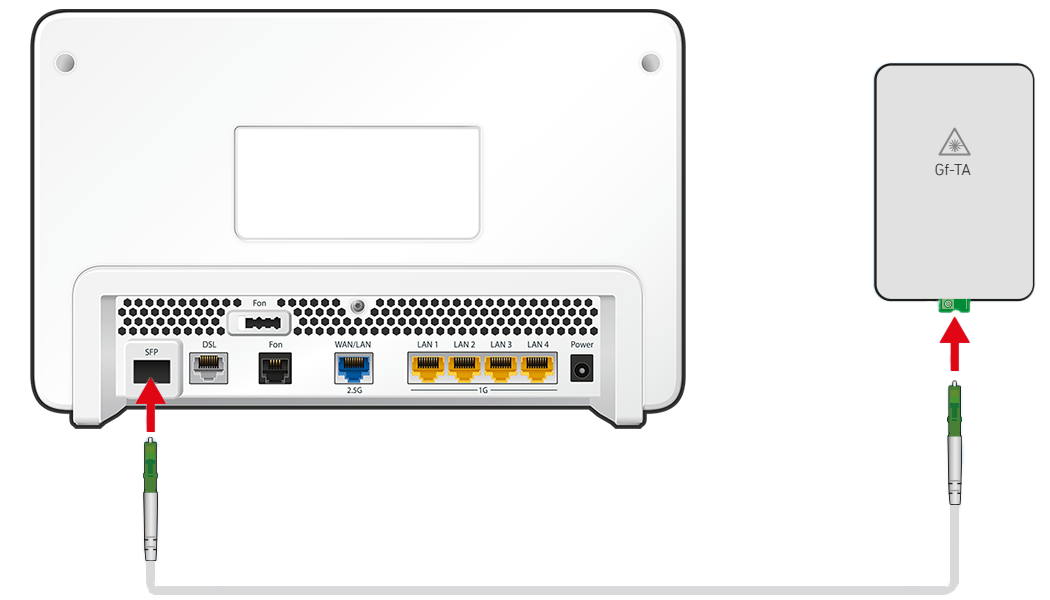
Conectar su FRITZ!Box a la conexión de fibra óptica
4 Conectar su FRITZ!Box a la red eléctrica
- Conecte la fuente de alimentación al puerto “Power” del FRITZ!Box y enchúfela en una toma de corriente.
5 Configurar el acceso a Internet en su FRITZ!Box
- Abra la interfaz de usuario de su FRITZ!Box.
- Introduzca la contraseña del FRITZ!Box que aparece en la etiqueta del tipo del FRITZ!Box y haga clic en “Iniciar sesión”.
- Haga clic en “Internet“ y luego en “Datos de acceso“.
- Haga clic en la pestaña “Acceso a Internet“ y luego en la pestaña “Fibra óptica”.
- Seleccione en la lista desplegable “Proveedor de Internet“ la entrada “otro proveedor de Internet“.
- Active la opción “Fibra óptica“.
- En el campo “Nombre de usuario”, introduzca su nombre de usuario para DSL que recibió de BITel.
- Introduzca su contraseña de BITel para el correo electrónico y DSL en el campo “Contraseña”.
- Para guardar los cambios en la configuración haga clic en “Aplicar“.
- Ahora el FRITZ!Box revisa si la conexión a Internet puede establecerse. La configuración se completa cuando aparece el mensaje “Se ha realizado exitosamente la revisión de la conexión a Internet”.
Importante:Si la revisión de la conexión a Internet falla, es posible que su acceso a Internet aún no esté activado. En este caso, póngase en contacto BITel.
6 Configurar la función de telefonía en su FRITZ!Box
Configurar la conexión de telefonía
- En la interfaz de usuario del FRITZ!Box haga clic en el menú “Telefonía“.
- Abra el menú “Telefonía“ y haga clic en “Números propios“.
- Haga clic en la pestaña “Configuración de la conexión“.
- En la sección “Conexión de telefonía“ haga clic en “Cambiar la configuración“.
- Haga clic en “Configuración de la conexión para DSL/WAN“.
- Active la opción “Se necesita VLAN para la telefonía sobre IP“.
- En el campo “Identificador VLAN“ introduzca 2222.
- En el campo “PBit“ introduzca 5.
- Active la opción “Utilizar para telefonía sobre IP una conexión separada (PVC)“.
- Active bajo “Se requiere de datos de acceso” la opción “No”.
- Active la opción “Obtener una dirección IP automáticamente vía DHCP”.
- Para guardar los cambios en la configuración haga clic en “Aplicar“.
Configurar números de teléfono
- En la interfaz de usuario del FRITZ!Box haga clic en el menú “Telefonía“.
- Abra el menú “Telefonía“ y haga clic en “Números propios“.
- Haga clic en el botón “Nuevo número de teléfono“.
- En la lista desplegable seleccione la entrada “Otro proveedor”.
- Introduzca en el campo “Número de teléfono para la conexión” su número de teléfono con el prefijo local (por ejemplo, 41441234567).
- Introduzca en el campo “N.º de teléfono interno en el FRITZ!Box“ su número de teléfono (por ejemplo, 1234567).
- Introduzca su número de teléfono con el código de área en “Nombre de usuario“ (por ejemplo 05211234567).
- Indique la contraseña que habrá recibido de BITel en el campo “Contraseña”.
- Como “Registrador“ introduzca sip.bitel.net.
- En “Prefijo local” introduzca su código de área.
- Para ver todas las opciones haga clic en “Otras opciones de configuración“.
- En “Transmisión con sistema multifrecuencial“ seleccione la opción “RTP o Inband“.
- Haga clic en “Seguir“ y siga las instrucciones del asistente.
Ajustar los números de teléfono
- En la interfaz de usuario del FRITZ!Box haga clic en el menú “Telefonía“.
- Abra el menú “Telefonía“ y haga clic en “Números propios“.
- Haga clic en el botón
 (Editar) al lado del número de teléfono que desea ajustar.
(Editar) al lado del número de teléfono que desea ajustar. - Para ver todas las opciones haga clic en “Otras opciones de configuración“.
- Para ”Restricción de Identificación del usuario llamante (CLIR)“ seleccione la opción “CLIR con *31*”.
- Para guardar los cambios en la configuración haga clic en “Aplicar“.
Asignar números de teléfono
- En la interfaz de usuario del FRITZ!Box haga clic en el menú “Telefonía“.
- Abra el menú “Telefonía“ y haga clic en “Dispositivos telefónicos“.
- Haga clic en el botón
 (Editar) frente al dispositivo telefónico que desea ajustar.
(Editar) frente al dispositivo telefónico que desea ajustar. Importante:Si todavía no aparece el dispositivo telefónico, haga clic en el botón “Configurar un dispositivo nuevo“ y siga las instrucciones.
- Seleccione en “Llamadas salientes“ el número de teléfono a través del que se deben realizar las llamadas. Si no selecciona un número de teléfono, el número de teléfono definido en “Números propios > Configuración de la conexión” se utiliza como número saliente.
- Determine también a qué números de teléfono deberá reaccionar el dispositivo telefónico cuando entren llamadas. Podrá seleccionar máximo diez números de teléfono (incluyendo los números para realizar llamadas salientes).
- Para guardar los cambios en la configuración haga clic en “Aplicar“.
